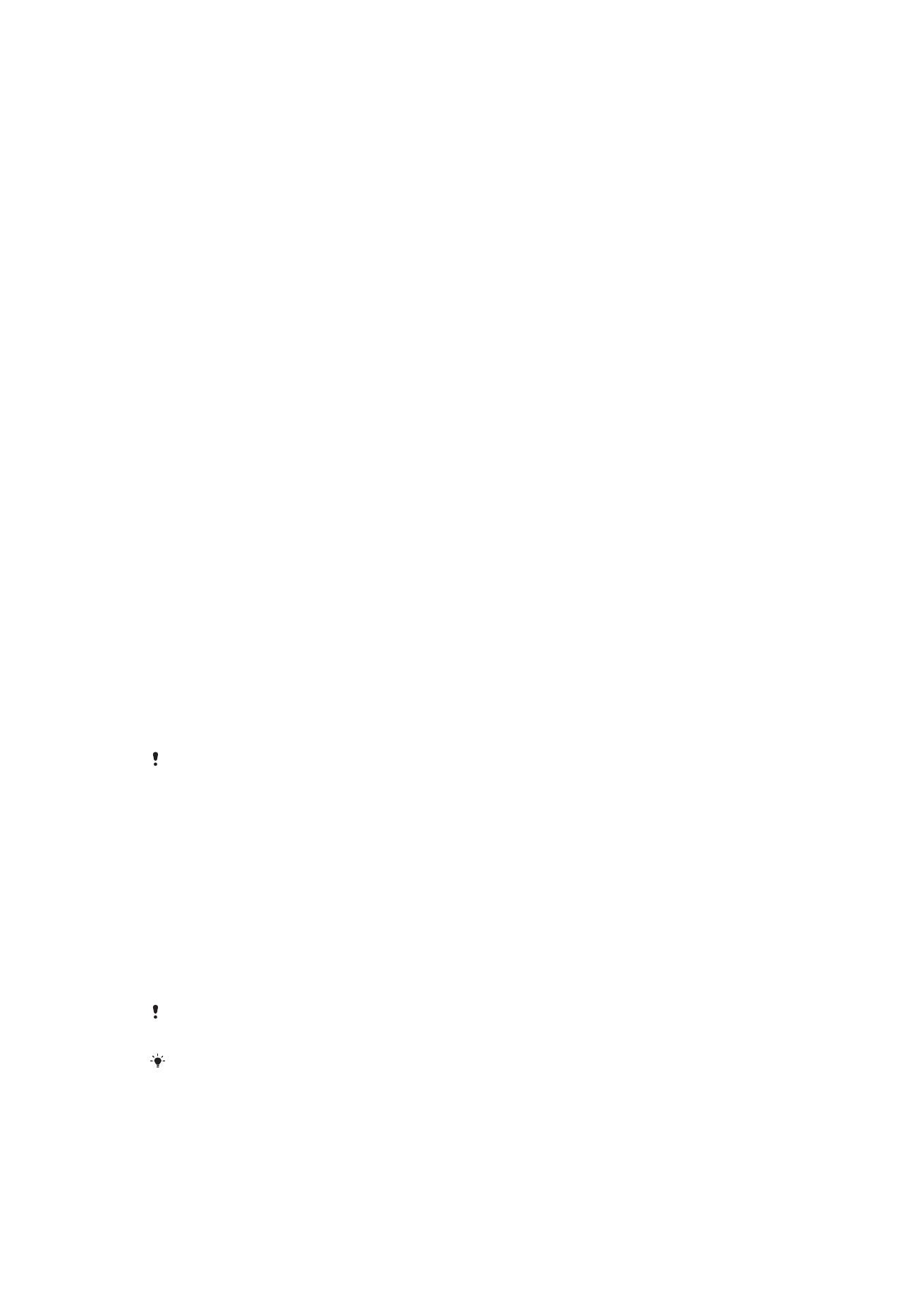
보안 화면 잠금을 설정합니다. 즉 PIN, 암호 또는 패턴을 사용하여 다른 사람이
기기에
접속하거나 기기를 초기화하지 못하게 합니다.
•
Google™ 계정을 추가하여 도난당하거나 데이터가 삭제된 기기를 다른 사람이 사용하
지
못하게 합니다.
•
"my Xperia를 통한 보호" 또는 Android™ 기기 관리자 웹 서비스를 활성화합니다. 이러
한
서비스 중 하나를 사용하여 분실한 기기를 원격으로 찾거나, 잠그거나, 메모리를 지
울
수 있습니다.
기기 소유권 확인
특정
보호 기능을 사용하려면 PIN, 암호, 패턴을 사용하여 화면을 잠금 해제하거나,
Google™ 계정 정보를 입력해야 합니다. 아래는 보호 기능과 필요한 자격 증명의 몇 가
지
예입니다.
초기화
보호
화면의
잠금을 해제해야 초기화를 수행할 수 있습니다.
my Xperia를
통한
보호
이
서비스를 사용하여 기기를 원격으로 초기화하는 경우에는 서비스에 연
결된
Google™ 계정의 사용자 이름과 암호를 입력해야 합니다. 설정 프로
세스를
완료하려면 기기가 인터넷에 연결되어 있어야 합니다. 그렇지 않
으면
초기화한 후에 기기를 사용할 수 없습니다.
Android™ 기
기
관리자
이
서비스를 사용하여 기기를 원격으로 초기화하는 경우에는 Google™ 계
정의
사용자 이름과 암호를 입력해야 합니다. 설정 프로세스를 완료하려
면
기기가 인터넷에 연결되어 있어야 합니다. 그렇지 않으면 초기화한 후
에
기기를 사용할 수 없습니다.
소프트웨어
수리
Xperia™ Companion 소프트웨어를 사용하여 소프트웨어를 수리하는 경우
수리를
완료하고 나서 기기를 시작하면 Google™ 계정 사용자 이름과 암
호를
입력하라는 메시지가 나타납니다.
Android™ 기기 관리자의 경우 Google™ 계정의 정보를 입력해야 합니다. 기기에 소유자로 설정
되어
있는 Google™ 계정을 사용할 수 있습니다. 설정 프로세스를 진행하는 동안 관련 계정 정보
를
입력하지 못하면 기기를 아예 사용할 수 없게 됩니다.
화면
잠금
여러
가지 화면 잠금 옵션을 사용할 수 있습니다. 아래에는 보안 수준의 강도에 따라 약
한
순서부터 각 잠금 유형이 나열되어 있습니다.
•
문지르기
: 보호가 안 되지만 홈 화면에 빠르게 접속할 수 있습니다.
•
패턴
: 손가락으로 단순한 패턴을 그려 기기 잠금을 해제합니다.
•
PIN: 네 자리 이상의 숫자 PIN을 입력하여 기기 잠금을 해제합니다.
•
암호
: 영숫자 암호를 입력하여 기기 잠금을 해제합니다.
•
지문
: 등록된 손가락을 전원 버튼에 놓아 기기 잠금을 해제합니다.
화면
잠금 해제 패턴, PIN 또는 암호는 반드시 기억해야 합니다. 이 정보를 잊어버리면 연락처와
메시지
같은 중요한 데이터를 복원하지 못할 수도 있습니다.
Xperia™ 기기에서 Microsoft® EAS(Exchange ActiveSync®) 계정을 설정한 경우 EAS 보안 설
정의
잠금 화면 유형이 PIN 또는 암호로만 제한될 수 있습니다. 이는 네트워크 관리자가 기업 보
안을
위해 모든 EAS 계정에 대해 특정 잠금 화면 유형을 지정하는 경우 발생합니다. 모바일 기기
에
대해 구현된 네트워크 보안 정책을 확인하려면 회사 또는 조직의 네트워크 관리자에게 문의
하세요
. 미국에서는 지문 기능을 사용할 수 없습니다.
11
현재
문서는 인쇄물의 온라인 버전입니다. © 사적인 용도로만 인쇄할 수 있습니다.
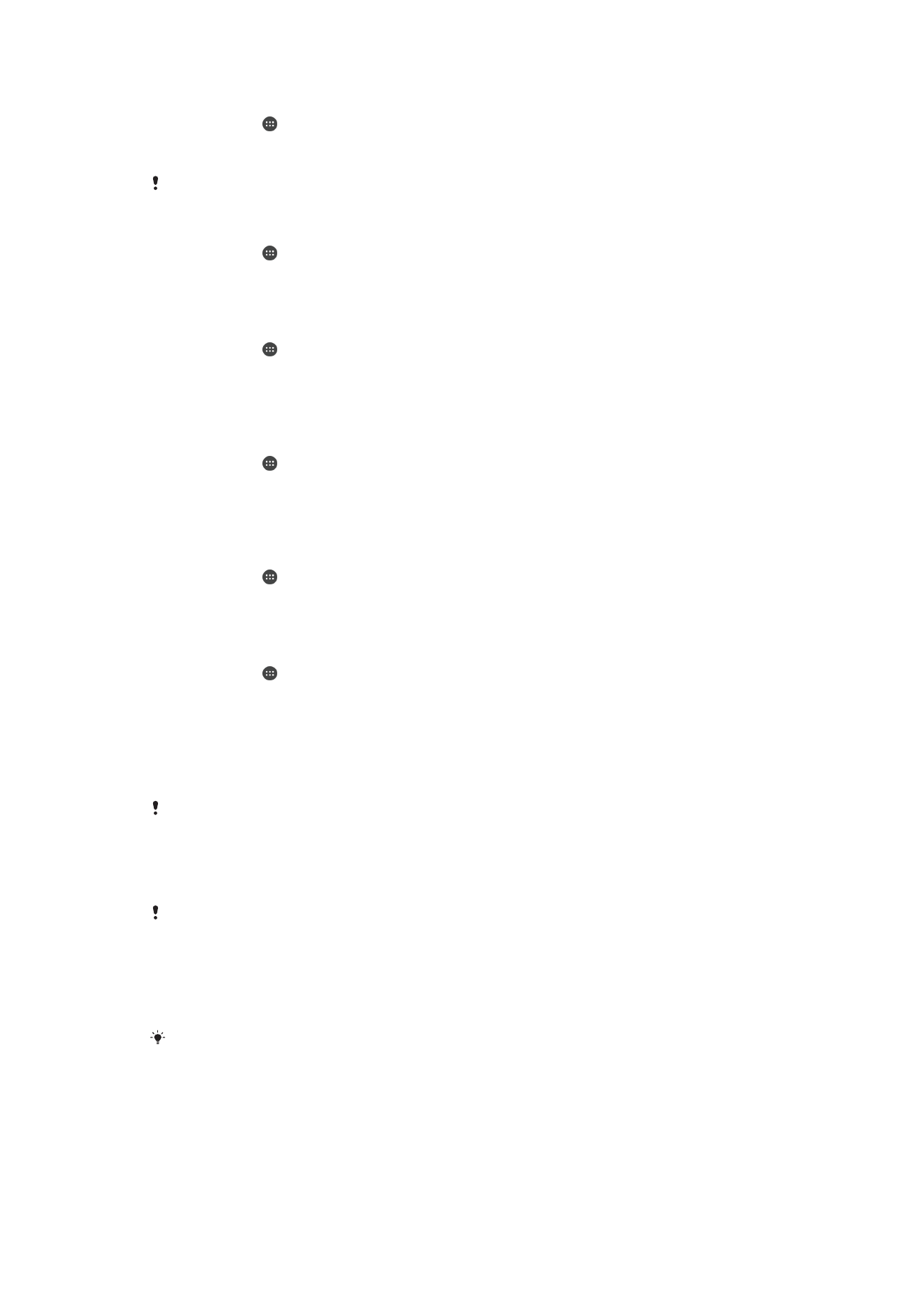
화면 잠금 패턴을 만들려면
1
홈 화면에서
을 누릅니다.
2
설정
> 잠금 화면 및 보안 > 화면 잠금 > 패턴을 찾아서 누릅니다.
3
기기의
지시를 따릅니다.
잠금
패턴을 5번 연속으로 잘못 입력하면 30초 동안 기다렸다가 다시 시도해야 합니다.
화면 잠금 유형을 변경하려면
1
홈 화면에서
을 누릅니다.
2
설정
> 잠금 화면 및 보안 > 화면 잠금을 찾아서 누릅니다.
3
기기의
지시를 따릅니다.
화면 잠금 패턴을 변경하려면
1
홈 화면에서
을 누릅니다.
2
설정
> 잠금 화면 및 보안 > 화면 잠금을 찾아서 누릅니다.
3
화면
잠금 해제 패턴을 그립니다.
4
패턴을
누르고 기기의 지시를 따릅니다.
화면 잠금 PIN을 만들려면
1
홈 화면에서
을 누릅니다.
2
설정
> 잠금 화면 및 보안 > 화면 잠금 > PIN를 찾아서 누릅니다.
3
PIN 숫자를 입력하고 계속을 누릅니다.
4
PIN을 다시 입력하고 확인을 누릅니다.
화면 잠금 암호를 만들려면
1
홈 화면에서
를 누릅니다.
2
설정
> 잠금 화면 및 보안 > 화면 잠금 > 암호를 찾아서 누릅니다.
3
기기의
지시를 따릅니다.
문질러서 잠금 해제 기능을 활성화하려면
1
홈 화면에서
을 누릅니다.
2
설정
> 잠금 화면 및 보안 > 화면 잠금을 찾아서 누릅니다.
3
다음
화면 잠금 유형 중 하나가 활성화된 경우에 따라 화면 잠금 해제 패턴을 그
리거나
PIN 또는 암호를 입력합니다.
4
스와이프을
누른 다음 예, 삭제합니다.을 누릅니다.
지문 잠금 해제
지문
잠금 해제 옵션을 사용하도록 설정한 경우 사용자가 설정하는 패턴, PIN 또는 암호 화면 잠
금이
백업 잠금 해제 방법으로 이용됩니다. 다른 화면 잠금 유형을 선택하면 모든 지문 설정이 지
워집니다
.
지문을
사용하여 기기를 빠르게 잠금 해제할 수 있습니다. 이 기능을 사용하려면 먼저
지문을
등록하고 지문 관리자에서 이 기능을 사용하도록 설정해야 합니다.
미국
시장에서는 지문 기능을 사용할 수 없습니다.
지문을 사용하여 기기를 잠금 해제하려면
•
잠금
화면이 활성화된 상태에서 기기가 지문을 스캔하고 화면을 잠금 해제할 수
있도록
손가락을 전원 버튼에 놓습니다. 지문 관리자에 등록한 손가락을 사용하
는지
확인합니다.
다섯
번 시도한 후에도 지문으로 화면을 잠금 해제하지 못하면 백업 패턴, PIN 또는 암호를 대신
사용할
수 있습니다.
잊어버린 화면 잠금 재설정
화면
잠금 PIN, 암호 또는 패턴을 잊어버린 경우 my Xperia를 통한 보호 서비스를 사용
하여
초기화할 수 있습니다. 이 서비스를 사용하여 화면 잠금 초기화를 수행하면 기기
의
콘텐츠가 손실되지 않습니다.
12
현재
문서는 인쇄물의 온라인 버전입니다. © 사적인 용도로만 인쇄할 수 있습니다.
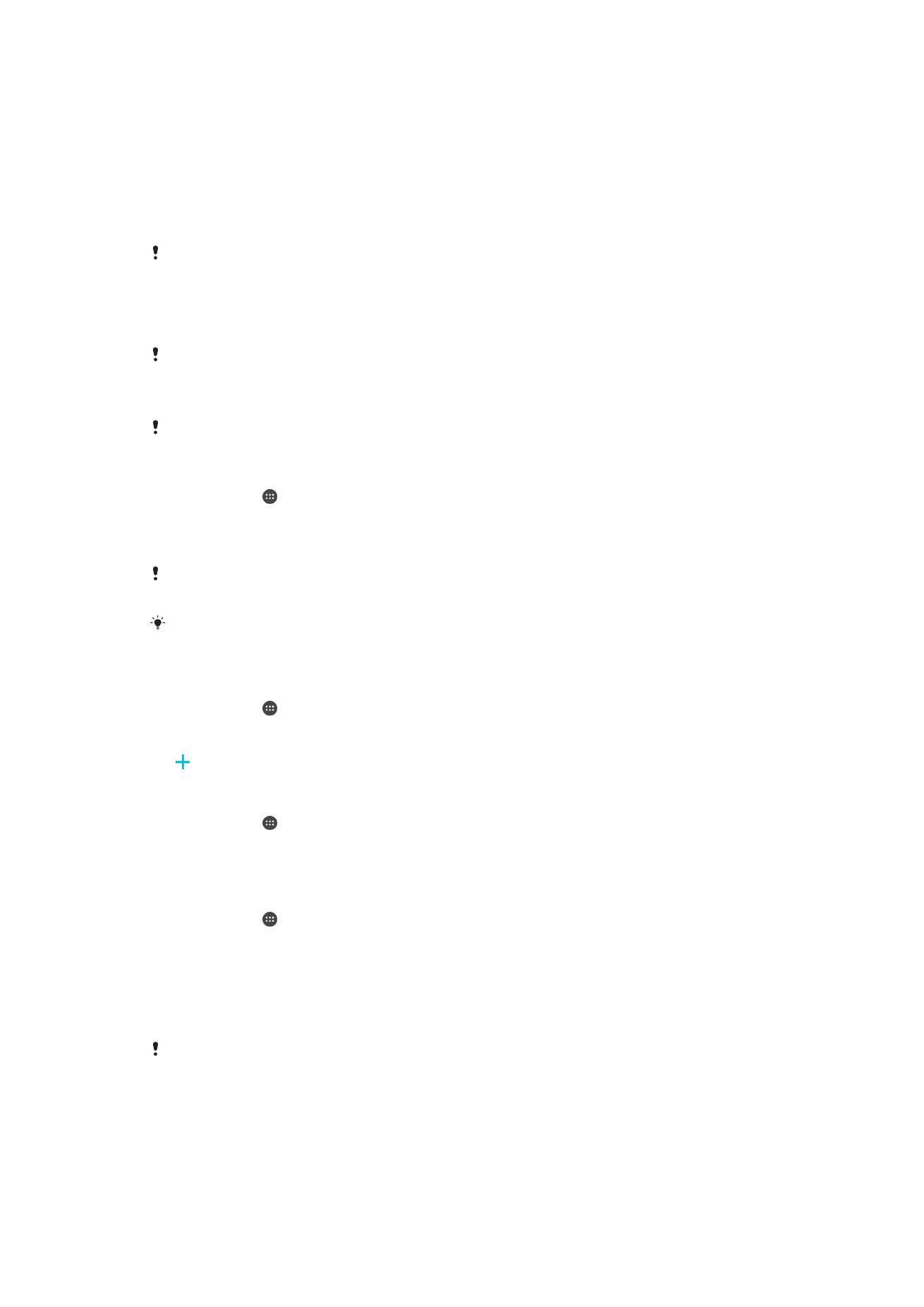
my Xperia를 통한 보호를 사용하여 화면 잠금을 초기화하려면
1
Google™ 계정 사용자 이름 및 암호를 알아야 하며 기기에서 my Xperia를 통한 보
호
서비스를 활성화했는지 확인합니다.
2
인터넷에
연결된 기기에서
myxperia.sonymobile.com
으로
이동하세요.
3
기기에서
설정한 Google™ 계정을 사용하여 로그인합니다.
4
사용 중인 기기
아래에서 기기의 사진을 클릭합니다.
5
잠금을
선택하여 새 PIN 코드로 현재 화면 잠금을 교체하도록 합니다.
6
my Xperia를 통한 보호에서 제공되는 화면의 지침을 따릅니다.
보안
설정에 따라 화면 잠금 재설정 후 기기가 잠길 수 있습니다. 그래서 기기를 사용하려면
Google™ 계정 사용자 이름 및 암호를 입력해야 합니다.
지문
관리자
미국
시장에서는 지문 기능을 사용할 수 없습니다.
지문
관리자는 기기를 잠금 해제하거나 구매를 인증하기 위한 추가 보안 방법으로 사용
할
수 있는 지문 정보를 등록합니다. 지문은 기기에 5개까지 등록할 수 있습니다.
지문
센서를 사용하기 전에 센서가 깨끗하고 눈에 보이는 물기가 없는지 확인합니다.
지문을 처음 등록하려면
1
홈 화면에서
를 누릅니다.
2
설정